Jak najít a změnit heslo Wi-Fi? [Výukový průvodce]
Hesla Wi-Fi jsou první a nejdůležitější linií obrany pro zabezpečení dat a ochranu osobních údajů. Mít silné a bezpečné heslo a pravidelně ho měnit má několik výhod. Chrání vaši Wi-Fi před napadením a zneužitím neoprávněným přístupem.

Sítě Wi-Fi obecně dosahují více než 200 stop od místa instalace. Pokud se jejich hesla pravidelně neaktualizují, mohou lidé využít celou vaši šířku pásma, získat přístup k důvěrným informacím nebo provádět nezákonné činnosti z vaší sítě. Častá změna hesel však může vést k jejich zapomenutí a ztrátě. V tomto článku vám řekneme, jak snadno a pohodlně pravidelně měnit a obnovovat hesla Wi-Fi.
Část 1: Najděte heslo Wi-Fi na Win/Mac/iPhone/Android
Velké procento uživatelů internetu často zapomíná některá ze svých hesel. To může mít za následek zbytečné napětí a podráždění. Získání hesel WI-FI zpět na Microsoft Windows, Android nebo iPhone je nyní bezproblémové a nekomplikované.
1.1 Zobrazení hesla Wi-Fi v systému Windows
Uživatelé systému Microsoft Windows mohou velmi snadno obnovit ztracená hesla Wi-Fi. Potřebujete další počítač s Windows a postupujte podle níže uvedených kroků.
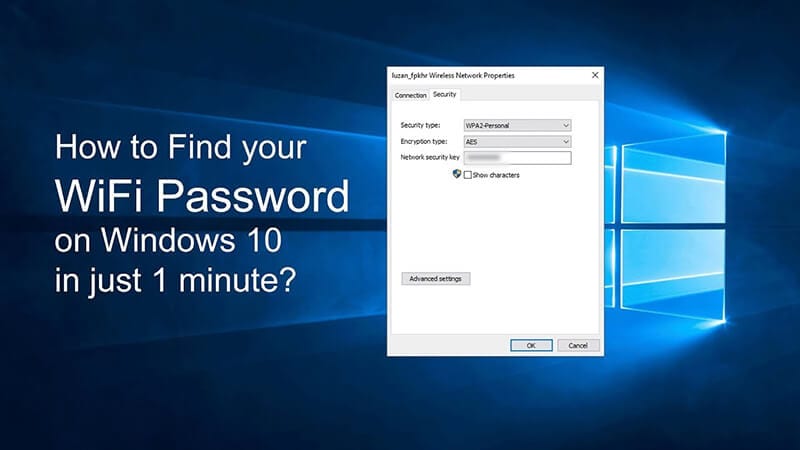
- Zapněte počítač nebo notebook se systémem Microsoft Windows a přejděte na Nastavení.
- V systému Windows 10 vyberte kartu Síť a internet.
- Pokračujte stavem a přejděte do Centra sítí a sdílení.
- Pokud používáte starší verzi než Windows 10, vyhledejte Síť a poté přejděte do Centra sítí a sdílení.
- Nyní přejděte na Připojení a vyberte název Wi-Fi.
- Klepněte na Vlastnosti bezdrátového připojení a poté vyberte kartu Zabezpečení.
- Nyní vyberte kartu Zobrazit znaky a zobrazte heslo Wi-Fi.
1.2 Obnovení hesla Wi-Fi Mac
MacBooky jsou vybaveny pokročilými bezpečnostními funkcemi. Kroky, jak získat zpět hesla k Wi-Fi na Macu, jsou uvedeny níže.
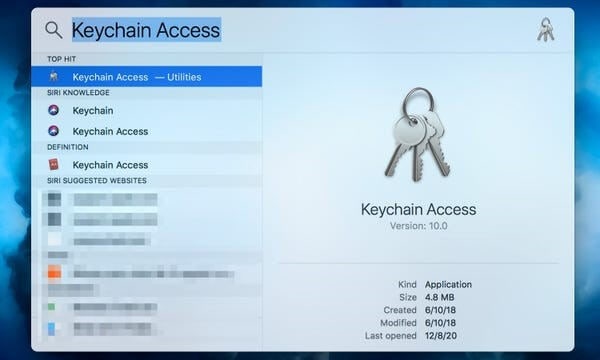
- Zapněte svůj MacBook a přejděte na Aplikace.
- Vyberte Utilities a otevřete aplikaci Keychain Access.
- Vyberte svou síť Wi-Fi a klepněte na Zobrazit heslo.
- Vaše heslo je nyní zobrazeno na obrazovce počítače.
- Můžete jej změnit a nastavit nový pro budoucí použití.
1.3 Najděte wifi heslo pro iPhone pomocí DrFoneTool iOS Password Manager.
Ztráta přehledu o vašich heslech Wi-Fi už není frustrující a znepokojující. DrFoneTool – Správce hesel (iOS) usnadňuje obnovu hesla a správu dat. Aplikace je komplexním řešením ochrany dat vašeho iPhone, zabezpečení zámku obrazovky a obnovení hesla. Zde jsou jednoduché kroky k obnovení hesel Wi-Fi na vašem iPhone pomocí Dr. Fone bez nutnosti útěk z vězení.
- Stažení a instalace aplikaci DrFoneTool na vašem iPhone

- Aktivujte Správce hesel DrFoneTool a připojte se k vašemu iPhone

- Klikněte na Start a Naskenujte hesla uložená ve vašem iPhone.

- Zobrazte své heslo Wi-Fi v textovém formátu

- Uložte jej pro budoucí použití nebo změňte heslo a nastavte nové.
1.4 Wi-Fi Password Revealer v systému Android
Nalezení hesel k Wi-Fi na zařízeních Android je jednodušší, než si myslíte. Postupujte podle správných kroků a získejte zpět své heslo, abyste se mohli připojit zpět k internetu.
- Zapněte telefon Android a přejděte na Nastavení
- Klepněte na Připojení a potom klepněte na tlačítko Wi-Fi ikona
- Přejděte do levé dolní části obrazovky a klikněte na QR kód
- Snímek obrazovky QR kód klepnutím na tlačítko Ikona QR kódu
- váš Heslo Wi-Fi je nyní viditelný na obrazovce telefonu
- Uložte toto nebo resetujte a vyberte alternativní heslo
Část 2: Jak bezpečně změnit heslo Wi-Fi
Obnova hesla Wi-Fi na zařízeních Android, iOS a Windows je velmi plynulá. Přesto není dobrý nápad držet se stejných hesel po dlouhou dobu. Svá hesla Wi-Fi a další hesla musíte pravidelně aktualizovat, aby byla v bezpečí. Zde je návod, jak změnit heslo routeru bezpečně, rychle a pohodlně.
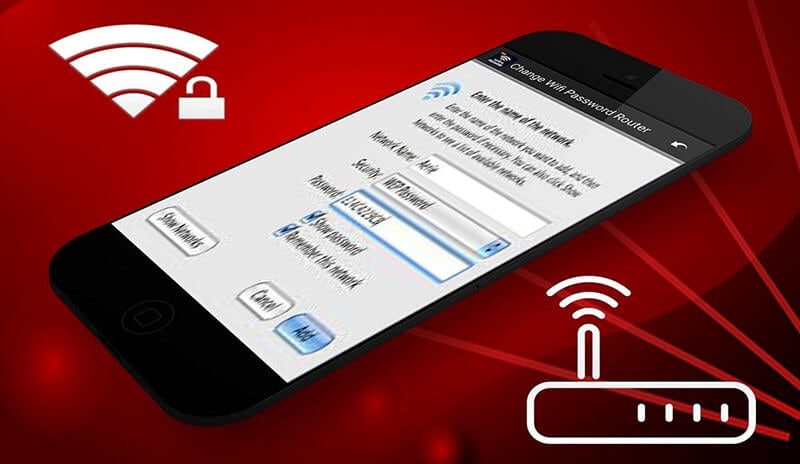
- Připojte svůj Počítač nebo notebook do routeru
- zadejte Uživatelské jméno a heslo
- Pokud jste zapomněli heslo, stiskněte Tlačítko Reset
- Podržte tlačítko po dobu 30 sekund Obnovte nastavení
- Získejte router Konfigurace prostřednictvím prohlížeče
- To provedete stisknutím tlačítka Bezdrátové nebo bezdrátové nastavení tlačítko
- Klikněte na Heslo nebo sdílený klíč označená krabice
- zadejte nové heslo Wi-Fi s dobrou silou
- Použijte kombinaci Písmena, číslice a speciální znaky.
- Nastavte svůj Bezdrátové šifrování na WPA2 aby se zabránilo prolomení hesla
- Klepněte na tlačítko Na tlačítko Uložit pro nastavení nového hesla Wi-Fi na vašem routeru.
Část 3: Mohu znát nejlepší heslo wifi?
Silná hesla k Wi-Fi jsou skvělá věc. Chrání vaše online soukromí, síťová data a důvěrné informace. Chcete-li mít bezpečné, silné a zabezpečené heslo, musíte mít na paměti následující pokyny.
- Mějte o něco delší heslo, obvykle 16 nebo více znaků
- Tím zabráníte tomu, aby lidé snadno uhodli vaše heslo
- Použijte kreativní kombinaci písmen, číslic a speciálních znaků
- Jako heslo nepoužívejte osobní údaje, jako je jméno, telefonní číslo
- Nepoužívejte v hesle po sobě jdoucí čísla nebo písmena v sekvenci
Po nastavení nového hesla můžete také zkontrolovat jeho sílu online. Existuje mnoho webových stránek pro kontrolu síly hesla, které chtějí zjistit, jak bezpečné a neproniknutelné je vaše heslo Wi-Fi.
závěr
Internetový svět je ošemetné místo. Má obrovské výhody a přichází s problémy, jako je porušení kybernetické bezpečnosti, krádež důvěrných informací a ztráta soukromí uživatelů. Díky tomu jsou silná hesla naprosto důležitá. Chrání vaši síť před online hackery a škodlivými viry.
Poskytli jsme vám podrobný popis kroků, jak obnovit, neustále aktualizovat a měnit hesla k Wi-Fi. Ty lze použít na zařízeních s Androidem, iOS a Windows. Využijte je k ochraně vašeho kybernetického prostoru před nežádoucím přístupem.
poslední články